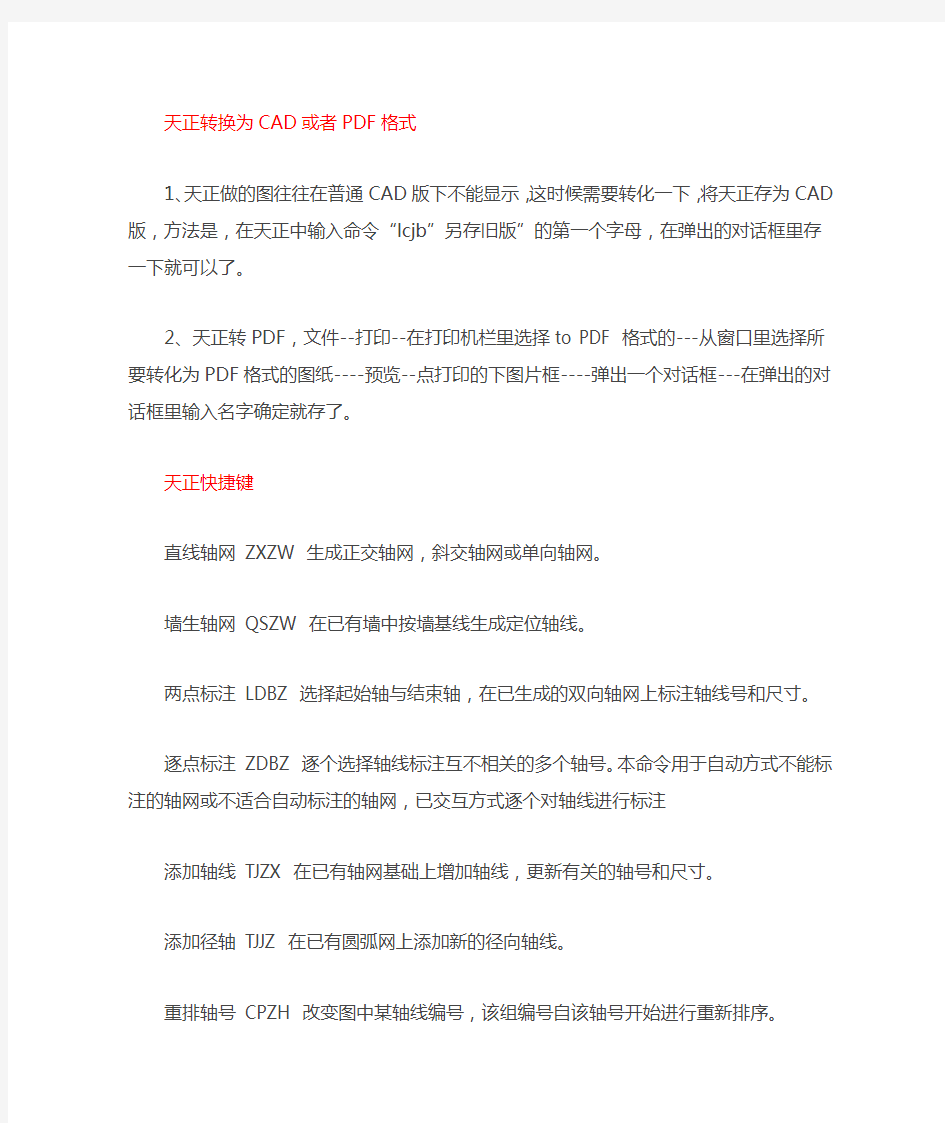

天正转换为CAD或者PDF格式
1、天正做的图往往在普通CAD版下不能显示,这时候需要转化一下,将天正存为CAD版,方法是,在天正中输入命令“lcjb”另存旧版”的第一个字母,在弹出的对话框里存一下就可以了。
2、天正转PDF,文件--打印--在打印机栏里选择to PDF 格式的---从窗口里选择所要转化为PDF格式的图纸----预览--点打印的下图片框----弹出一个对话框---在弹出的对话框里输入名字确定就存了。
天正快捷键
直线轴网 ZXZW 生成正交轴网,斜交轴网或单向轴网。
墙生轴网 QSZW 在已有墙中按墙基线生成定位轴线。
两点标注 LDBZ 选择起始轴与结束轴,在已生成的双向轴网上标注轴线号和尺寸。
逐点标注 ZDBZ 逐个选择轴线标注互不相关的多个轴号。本命令用于自动方式不能标注的轴网或不适合自动标注的轴网,已交互方式逐个对轴线进行标注
添加轴线 TJZX 在已有轴网基础上增加轴线,更新有关的轴号和尺寸。
添加径轴 TJJZ 在已有圆弧网上添加新的径向轴线。
重排轴号 CPZH 改变图中某轴线编号,该组编号自该轴号开始进行重新排序。
单轴编号 DZBH 改变图中单根轴线的编号。
添补编号 TBZH 在已有轴网上对新增轴线添加有关联的轴号。
删除轴号 SCZH 在已有轴号上删除轴号,其余轴号自动重排。
对象编辑 DXBJ 此功能仅改变轴号显示方式,有4种轴号标注状态反复切换,本侧标轴号、对侧标轴号、双侧标轴号和双侧不标轴号,所有轴号一起变化,而尺寸标注不变。
标准柱 BZZ 在轴线的交点处插入矩形柱、圆柱或正多边形柱,后者包括常用的3、5、6、8、12边形断面。
构造柱 GZZ 在墙角交点处插入构造柱,按照所选择的墙角形状为基准,用户在对话框中输入构造柱的具体尺寸,指出对齐方向,然后在墙角处正确画出构造柱的填充图案,构造柱的定义用于二维施工图。插入形状与墙一致的角柱,可改各段长度。
角柱 JZ 在墙角插入形状与墙一致的角柱,可改各段长度。
绘制墙体 HZQT 本命令可启动一个非模式对话框,其中可以设定墙体叁数,不必关闭对话框,既可直接绘制墙体、弧墙和用矩形方法绘制自定义墙体对象,墙线相交处自动处理,墙宽、墙高可随时改变,墙线端点有误可以回退。
玻璃幕墙 BLMQ 绘制一段玻璃幕墙,体现了幕墙的坚挺的横框,这些构件的大小与间距都可以在对话框中设置,其中有多中幕墙样式可供选择,同时定义出幕墙的三维模型。
等分加墙 DFJQ 将一段墙按轴线间距等分,垂直方向延伸到给定边界。
添加虚墙 TJXQ 用作空间边界,常用来划分逻辑空间,如居室中的客厅和餐厅。
单线变墙 DXBQ 将用线、圆、CLRCLE绘制的单线变为墙体。
轴线生墙 ZXSQ 本功能通过轴网自动生成墙体,变成墙体后仍保留轴线,具有智能判断设计,不会把轴线伸出部分变成墙体。
倒墙角 DQJ 本功能与AutoCAD的倒角命令相似,适用于普通墙体和虚墙,但不适用于幕墙。
修墙角 XQJ 修正墙体交叉的异常情况,符合制图规范要求。
边线对齐 BXDQ 根据指定的墙边线通过点修改墙体位置,可用于墙齐柱边等操作。
净距偏移 JJPY 指定已有墙体,按墙边净距在一侧偏移生成新墙。
改墙厚 GQH 按基线中分墙体方式同时修改多段墙体厚度。
改外墙厚 GWQH 用于整体修改外墙厚度。
加保温层 JBWC 可在图中已有的墙段上加入保温层线,遇到门自动打断,遇到窗自动把窗厚度增加。
消保温层 XBWC 取消墙的保温层属性只需点取指定有保温层的墙体即可。
改高度 GGD 本命令可对选中的柱、墙体及造型的高度和底标高成批进行修改,是调整这些构件竖向位置的主要手段。修改柱、墙体的底标高是对门窗的底标高可以和柱、墙联动修改,详见后面的叙述。
改外墙高 GWQG 此命令于“改高度”命令类似,只是仅对外墙有效。远行本命令前,应已作过内外墙的识别操作。
异型立面 YXLM 构造立面形状的特殊的墙体。
矩形立面 JXLM 本命令可将异型立面墙恢复为标准的矩形立面墙
墙面UCS QMUCS 临时定义一个基于所选墙面(分侧)的UCS,在指定视口转为立面显示。
识别内外 SBNW 自动识别内、外墙。
指定内墙 ZDNQ 用手工选取方式将选中的墙体置为内墙。
指定外墙 ZDWQ 用住逐段选取方式将选中的普通墙体置为外墙,把选中的玻璃幕墙两侧翻转,适用于设置了隐框(或框料尺寸不对称)的幕墙,调整幕墙本身的内外朝向。
加亮外墙 JLWQ 本命令可将当前图中所有外墙的外边线用红色虚线亮显,以便用户了解哪些墙是外墙,哪一侧是外侧。用重画命令可消除亮显虚线。
墙体造型 QTZX 根据指定PLINE线外框生成于墙关联的造型,常见的墙体造型是墙垛、壁炉、烟道一类预留的井道构造。
更新造型 GXZX 更新墙体的造型和墙体的显示。
平行生线 PXSX 类似OFFSET,生成与墙边或柱边平行的曲线。
门窗 MC 在墙上插入各种门窗,包括普通门、普通窗、门联窗、字母门等类型,在每一种类型门窗对应的对话框中可输入各自不同的叁数。
带形窗 DXC 在沿墙插入可顺墙面转折(也可以不转折)的带形窗。
转角窗 ZJC 在墙角两侧插入等高窗,包括普通角窗与角凸窗两种形式。
异形洞 YXD 在立面显示状态,按给定的闭合PLINE轮廓线生成任意形状的洞口。
编号复位 BHFW 把门窗编号恢复到缺省的位置。
门窗检查 MCJC 电子表格检查当前图中已插入的门窗数据。
门窗表 MCB 统计图中使用的门窗叁数,检查后生成门窗表。
门窗总表 MCZB 统计本工程中多个平面图使用的门窗叁数,检查后生成门窗总表。
门窗原型 MCYX 选择已有门窗作为新门窗改绘的原型,并构造门窗的环境。
内外翻转 NWFZ 选择需要内外翻转的门窗,统一以墙中线为轴线进行翻转。
左右翻转 ZYFZ 选择需要左右翻转的门窗,统一以门窗中垂线为轴线进行翻转。
加门窗套 JMCT 在门窗两侧加墙垛,三维显示为四周加全门窗框套。
消门窗套 XMCT 删除已加的门窗框套。
加装饰套 JZST 选择门窗,在对话框中选择各种构件组合,添加装饰门窗套线。
窗棂展开 CLZK 选择需要修改或添加窗棂分格的门窗,在图上按立面尺寸展开,用户可以在上面以直线和圆弧添加窗棂分格线。
窗棂映射 CLYS 把按立面扎的分格线映射成三维的窗棂。
查询面积 CXMJ 查询房间面积,并可以以单行文字的方式标注在图上。
套内面积 TNMJ 搜索住宅套房的套内面积时,可以选择生成供校核用的该套内面积的边界,以多段线表示。
面积累加 MJLJ 与查询面积和套内面积命令配合使用,累加得到总面积。
搜索房间 SSFJ 搜索建立或更新已有的房间对象。
房间轮廓 FJLK 生成房间轮廓线,可用来构造踢脚线等。
加踢脚线 JTJX 自动搜索房间轮廓,选择断面生成踢脚线。
断踢脚线 DTJX 断开经过门窗的踢脚线。
奇数分格 JSFG 用于绘制按奇数分格的地面或吊顶平面。
偶数分格 OSFG 用于绘制按偶数分格的地面或吊顶平面。
布置洁具 BZJJ 在厨房和厕所中布置厨具或卫生洁具。
布置隔断 BZGD 通过线选已经插入的洁具,布置卫生间隔断。
布置隔板 BZGB 通过线选已经插入的洁具,布置卫生间隔板。
搜房顶线 SWDX 自动跨越门窗洞口搜索墙线的封闭区域,生成屋顶平面轮廓线。
任意坡顶 RYPD 有封闭的多段线生成指定坡度的屋顶,对象编辑可分修改坡度。
加老虎窗 JLHC 在三维屋顶生成多种老虎窗形式,老虎窗对象提供了墙上开窗功能,并提供了土层设置、宽度、窗高等多种叁数,可通过对象编辑修改。
直线梯段 ZXTD 在对话框中输入梯段叁数,绘制直线梯段,用来组合复杂楼梯与坡道。
圆弧梯段 YHTD 在对话框中输入梯段叁数,绘制弧形梯段,用来组合复杂楼梯与坡道。
任意梯段 RYTD 以图中的直线与圆弧作为梯段边线输入踏步叁数绘制梯段。本命令是根据用户给定的直线或圆弧作为楼梯的边线,即以两根边线的间距为梯段宽,以两根边线的长度为梯段长,在输入踏步叁数,绘制出任意形式的楼梯。
添加扶手 TJFS 以楼梯线或沿上楼方向的PLINE路径为基线,生成楼梯扶手。
连接扶手 LJFS 连接两段扶手对象,如果两段扶手样式不同,以第一段扶手为准统一扶手的样式。
双跑楼梯 SPLT 在对话框中输入梯间叁数,直接绘制两跑楼梯,包括双跑道的坡到和半圆休息台。
多跑楼梯 DPLT 创建多个梯段和休息平台构成且和没有分叉的楼梯。
电梯 DT 在电梯间井道内插入电梯门,绘制电梯简图。
自动扶梯 ZDFT 在对话框中输入梯段叁数,绘制单台和双台自动扶梯。
阳台 YT 直接绘制阳台或先绘制好的PLINE线转成阳台。
台阶 TJ 直接绘制台阶或先绘制好的PLINE线转成台阶
坡道 PD 通过叁数构造单跑室外坡道,多跑、曲边与圆弧坡道有楼梯命令创建。二维散水 EWSS 通过自动搜索外墙线,绘制散水。
三维散水 SWSS 由已经绘制的二维散水生成三维散水,使用本命令前,要求用户事先绘制二维散水。
内外高差 NWGC 在首层平面图上构造室内高差平台,用于无地下室的房屋。
平板 PB 构造水平的板/柱式构件,用做楼板、平屋顶和楼梯休息平台。
竖板 SB 构造竖直方向的板件,用做遮阳板、阳台隔断等。
路径曲面 LJQM 用已绘制的路径和形状来放样生成等截面的对象。
变截面体BJMT 沿着路径曲线可变截面放样造型,支持在路径规定位置指定多个截面。
等高建模DGJM 本命令提供了从PLINE绘制的等高线生成有PFACE构成的三维地面模型的新功能,为规划设计提供了方便。
路径排列LJPL 沿着路径排列生成指定间距的图块,常利用本命令生成楼梯栏杆。
栏杆库LGK 从栏杆单元库中调出栏杆单元,以便编辑后进行排列生成栏杆。
三维网架SWWJ 把沿着网架中心绘制的一组空间关联直线(圆与弧不适用)转换为有球节点的等直径空间钢管网架模型。
实体转面STZM 将ACLS实体转化为网格面对象(PFACE)。
面片合成MPHC 用于将3Dface三维面对象转化为网格面对象(PFACE)。
隐去边线YQBX 用于将三维面对象(3DFACE)与网格面对象(PFACE)的指定边线变为不可见。
三维切割SWQG 用于将三维实体(3DSOLID)、面对象(3DFACE)与网格面对象(PFACE)按PLINE的边线进行切割,生成两个网格面对象。
长方体CFT 长方体是构造建筑造型最主要的基本体量元素,通过给出叁数建立长方体,与其他体量元素组合生成建筑体量模型。
圆柱体YZT 圆柱体是构造建筑造型主要的基本体量元素,通过给出叁数建立圆柱体,与其体量元素组合生成建筑体量模型。圆柱体包括椭圆体的全部叁数,有一个对话框统一定义。圆台体YTT 圆台体是构造建筑造型的基本体量元素,通过给出叁数建立圆台体,与其他体量元素组合生成建筑体量模型。圆台体包括椭圆台体的全部叁数,由一个对话框统一定义。球体QT 球体是构造建筑造型的基本体量元素,通过给出叁数建立球体,与其他体量元素组合生成建筑体量模型。
楔体XT 楔体是构造建筑造型的基本体量元素,通过给出叁数建立楔体,与其他体量元素组合成建筑体量模型。楔体包括一般楔体、正楔体和等腰楔体的全部叁数,有一个对话框统一定义。
桥拱体QGT 桥拱体类似拱门,是构造建筑造型的基本体量元素,通过给出叁数建立桥拱体,与其他体量元素组合成建筑体量模型。
球缺体QQT 球缺体也就是上半球体,是构造建筑造型的基本体量元素,通过给出叁数建立球缺体,与其他体量元素组合生成建筑体量模型,常用于表示圆穹顶。
四棱锥体SLZT 四凌锥体类似四坡屋顶,是构造件造型的基本体量元素,通过给出叁数建立
四凌锥体,常用于表示各种坡屋顶以及组合屋顶。
圆拱体YGT 圆拱体类似拱顶,是构造建筑造型的基本体量元素,通过给出叁数建立圆拱体,与其他体量元素组合生成建筑体量模型。
山墙体SQT 山墙体类似双坡顶建筑,是构造建筑造型的基本体量元素,通过给出叁数建立山墙体,与其他体量元素组合生成建筑体量模型。
截面拉伸JMLS 类似AutoCAD实体造型中的拉伸命令,通过定义闭合的截面曲线,沿高度方向、以一定的锥度拉伸指定的长度,生成体量元素实体,可以选择是沿单向生成或是沿双线生成。
截面旋转JMXZ 类似AutoCAD中的实体旋转命令,通过定义闭合的截面曲线作为体量元素的形体基线,然后沿某个轴旋转该截面轮廓,从而创建体量元素。首先定义轮廓,以创建要旋转的形体,旋转轴沿着轮廓的X轴。
截面放样JMFY 通过选择闭合的截面曲线作为体量元素的截面定义,然后沿另一根放样路径曲线扫描放样该截面轮廓线从而创建体量元素。要求截面必须是闭合曲线(多段线)、圆、椭圆、闭合矩形,除啦椭圆外,程序可以自动求得这些闭合曲线的中心,以中心对齐路径曲线进行放样。
布尔并集BEBJ 类似AutoCAD中实体并集UNION操作,适用与合并天正软件创建的基本体量元素创建组合实体,此命令附带天正软件定义的内部数据,便于并合的组合实体进行编辑处理。
布尔交集BEJJ 类似AutoCAD中的实体交集操作,适用于对天正软件创建的基本体量元素求交,创建组合实体,此命令附带天正软件定义的内部数据,便于求交后的组合实体进行对象编辑处理。参于运算的实体要有部分几何重叠关系,才能获得有意义的组合实体。
编辑实体BJST 体量元素可以在天正建筑软件中通过编辑实体命令修改形体叁数。借助指定不同的尺寸特性可控制体量元素的尺寸,当修改复合实体时,可以顺序修改组成这个实体的每一个基本元素的叁数。
实体切割STQG 在天正建筑中通过定义切割面,把实体按照指定面切割成两半,可以保留其中任意一侧,也可以把切割面的两侧实体全部保留,在其中,可以有两点定义一个垂直切割面,也可以给出3点定义一个任意方向的空间切割面。
分离最近FLZJ 用来编辑复合实体,把最近一次进行的布尔运算的各实体分离,如果在执行分割实体后执行本命令,会恢复被分割的实体,同时把原来舍弃的部分分离。
完全分离WQFL 用来编辑复合物体,把所有布尔运算中参与运算的各实体分离。
去除参数QCCS 用来编辑体量元素和复合实体,把所有天正软件附加的数据去除,成为AutoCAD的ACIS实体,以减少数据量。
建筑立面JZLM 按照楼层表的组合数据,一次生成多层建筑立面。
单层立面DCLM 用与生成当前标准的立面图。
构件立面GJLM 用于生成局部构件的立面图。
立面门窗LMMC 本功能用于替换、添加立面图上门窗的样式,同时也是立面门窗图块的管理工具。
门窗参数MCCS 把已经生成的立面门窗尺寸以及门窗底标高作为默认值,修改原来的立面门窗尺寸更新这些门窗。
立面阳台LMYT 用于替换、添加立面图上阳台式样,同时也是立面阳台图块的管理工具。建筑剖面ZJPM 根据楼层表的层高定义和用户选择的平面剖切线,生成建筑剖面图。
单层剖面DCPM 根据用户选择的平面剖切线,在当前楼层平面生成建筑剖面图。
构件剖面GJPM 生成某一特定构件的构面图
文字样式 WZYS 为天正自定义文字样式的组成,设定中西文字体各自的参数。
单行文字 DHWZ 使用已经建立的天正文字样式,输入单行文字,可以方便设置上下标。
转角自纠 ZJZJ 用于翻转调整图中单行文字的方向,使其符合制图标准对文字方向的规定。曲线文字 QXWZ 沿已有的一条POLYLINE线书写文字,或者直接将文字按弧线方向布置。本命令有两种功能:直接按弧线方向书写中英文字符串,或者在已有的POLYLINE(多段线)
上布置中英文字符串,可将图中的文字改排成曲线。
文字合并 WZHB 将天正3生成AutoCAD格式单行文字转化为天正文字,同时对其中中西文字对象独立的情况进行合并处理,生成一个天正文字对象。
文字转化 WZZH 将AutoCAD单行文字转化为天正文字。
新建表格 XJBG 从已知行列参数通过对话框建一个表格,提供以图纸尺寸值(毫米)为单位的行高与列宽的初始值,这些考虑了当前比例变换的因素。
全屏编辑 QPBJ 从图形中取得所选表格,编辑其中各个单元内容。
单元编辑 DYBJ 从图形中取得指定表格单元,启动单元编辑对话框,可以方便地编辑该单元内容或改变单元文字的显示属性。
单元合并 DYHB 将几个单元格合并一个大的表格单元。
表行编辑 BHBJ 以行为单位一次选择一行或多行,统一修改其属性。
表列编辑 BLBJ 以行为单位一次性选择一列或多列,统一修改其属性。
查找替换 CZTH 查找替换当前图形中所有的文字,包括AutoCAD文字、天正文字和包含在其他对象中的文字。
繁转简 FZJ 本命令可将港台地区设计的图形文件中的繁体中文标注的文字内码从
Big5转问GB内码。
简转繁 JZF 为适应与港台地区的图档交流,图中的中文标注应该能相互转换为两地区各自常用的内码,本命令可将简体中文标注的文字转为Big5内码。
门窗标注 MCBZ (1)自动标注平面的直墙门窗尺寸,生成第3道尺寸线,考虑了通过该段墙的正交轴线。(2)自动标注平面圆弧墙门窗尺寸,在圆弧墙上任意位置(一般建议为内侧)生成角度尺寸线,考虑了通过所选圆弧枪的径向轴线。
墙厚标注 QHBZ 在图中标注一组墙厚尺寸。
墙中标注 QZBZ 取双线墙的中线进行标注。
两点标注 LDBZ 为两点连线所经过的轴线、墙线、门窗、柱子等构件标注尺寸。
逐点标注 ZDBZ 为所取的若干个点沿指定方向标注尺寸。
半径标注 BJBZ 在图中标注弧线或圆弧墙的半径,尺寸文字容纳不下时,会按照制图标准规定,自动引出标注在尺寸线外侧。
直径标注 ZJBZ 在图中标注弧线或圆弧墙的直径,尺寸文字标注规则同半径标注。
角度标注 JDBZ 按逆时针方向标两线之间的角度。
弧长标注 HCBZ 以国家颁发的建筑图标准弧长标注画法分段标注弧长,生成整体的尺寸对象。剪裁延伸 JCYS 在尺寸线的某一端,按指定点剪裁或延伸该尺寸线。本命令综合了剪裁和延伸命令,自动判断对尺寸线的剪裁和延伸。
取消尺寸 QXCC 在一个天正自定义标注对象中,将点取的尺寸线区间段删除,如果该区间位
于尺寸线中段,原来的一个标注对象分开成为两个相同类型的标注对象。
连接尺寸 LJCC 连接两个独立的天正自定义直线或圆弧标注对象,将点取的两尺寸线区间段加以连接,原来的两个标注对象合并成为一个标注对象。
更改文字 GGWZ 有时为了方便起见,需要将尺寸标注中自动标注的尺寸数字用自己输入的文字串代替(内容可以是新尺寸也可能是文字)。可以使用本命令改变尺寸的测量值。
文字复位 WZFW 将尺寸标注中被拖动夹点移动过的文字恢复原来的初始位置。
文字复值 WZFZ 将尺寸标注中被有意修改的文字恢复尺寸的初始数值。有时为了方便起见,有人会把其中一些标注尺寸文字加以改动,为了校核或提取工程量等需要尺寸和标注文字一致的场合,可以使用本命令按尺寸恢复文字的实测数值。
切换角标 QHJB 在以角度标注与弦长标注、弧长标注3种模式之间切换。
尺寸转化 CCZH 将AutoCAD尺寸标注对象转化为天正标注对象。
尺寸自调 CCZT 直线或圆弧标注中尺寸较小的区间中,已经标注的重叠文字位置自动上下调度,使重叠文字分开。
注坐标点 ZZBD 用以在总平面图上标注测量坐标或者施工坐标,形式受坐标类型菜单项的控制,取值受状态开关菜单项的控制。
坐标检查 ZBJC 用以在总平面图上检查测量坐标或者施坐标,避免由于人为修改坐标标注值导致设计位置的设计的错误。
单注标高 DZBG 一次只注标高,适合于平面图的标高标注,默认标高三角符号为空心,可修改为实心填充。
连注标高 LZBG 连续标注标高,适合于立剖面的标高标注。
指向索引 ZXSY 为图中另有详图的某一部分或构件上注上索引号。
剖切索引 PQSY 为图中另有剖面详图某一部分或构件注上索引号。
索引图名 SYTM 为图中被索引的详图标注索引图名。
剖面剖切PMPQ 在图中标注剖面剖切符号。
断面剖切DMPQ 在图中标注断面剖切符号。
加折段线JZDX 在图中加入折段线,形式符合制图规范的要求,并可以依照当前比例,选择对象更新其大小。
箭头引注JTYZ 绘制带有箭头的引出标注,文字从线端标注,引线可以转折。
引出标注YCBZ 可用于对多个标注点进行说明性的文章标注,自动按端点对齐文字,具有拖动自动跟随的特性。
做法标注ZFBZ 用以在施工图纸上标注工程的材料作法。
画对称轴HDCZ 用在施工图纸上标注表示对称轴的自定义对象。
画指北针HZBZ 在图中画指北针。
图名标注TMBZ 在图中按建筑专业习惯画法写入图名,并同时标注比例。
当前比例DQBL 为当前开始的绘图对象设置比例,是天正参数设置的一个重要参数。
楼层表LCB 调出本工程的楼层组合表,输入或改变参数。
三维组合SWZH 把、标准层转化为自然层并叠加成为完整的三维建筑物。
视口放大SKFD 对当前视口执行,使该视口充满整个AutoCAD图形显示区。
视口恢复SKHF 执行后恢复原设定的多视口状态。
局部隐藏JBYC 把妨碍观察和操作的对象给临时隐藏起来。
局部可见JBKJ 选取要观察的对象,把其余对象给临时隐藏起来。
恢复可见HFKJ 对局部隐藏的图形对象,重新恢复可见。
视图满屏STMP 提供一个最大的显示视口,用于图形演示。
视图存盘STCP 把视图满屏命令的当前显示抓取保存BMP格式图象位图文件。
设置立面SZLM 将用户坐标系(UCS)和观察视图设置到平面两点所确定的立面上。
定位观察DWGC 将用户坐标(UCS)把坐标系和观察视图定位到立面上,并且与相机联动。相机透视XJTS 用相机拍照的方法建立透视图,设定三维物体的透视参数,建立相机对象,将参数存在相机对象中,修改相机对象既可以动态改变透视效果。
虚拟漫游XNMY 系统以相机透视为基础,由用户实时操作键盘超纵相机,在建筑物内外任意漫游观察所建立的三维模型。
视图固定STGD 专门为解决漫游时视口重生成问题而设计。
对象查询 DXCX 随光标移动,在各个对象上面动态显示其信息,并可进行编辑。
对象编辑 DXBZ 依照各自自定义对象特性,自动调出对应的参数对话框进行编辑。
图块转化 TKZH 将AutoCAD图块转化为天正图块。
精确屏蔽 JQPB 将图块增加精确屏蔽特性,转化为天正图块,对非图块对象不起作用。
取消屏蔽 QXPB 恢复被屏蔽部分图元的显示。
生二维块 SEWK 利用图中已插入的普通三维图块,生成含有二维图块的同名多视图块,以便用于室内设计等领域。
取二维块 QEWK 将天正建筑的多视图块中含有的二维图块提取出来,转化为纯二维的天正图块,以便利用AutoCAD的在位编辑来修改二维图块的定义。
图块改层 TKGC 将已经插入图中的图块进行内部图层的修改。
建三维块 JSWK 进入多视图块的制作环境。
幻灯管理 HDGL 以可视的方式管理幻灯库SLB文件。管理内容包括:增加、删除、拷贝、移动、改名等。
线图案 XTA 沿着曲线布置线图案单元,天正提供十多种预定义线填充图案。
自由复制 ZYFZ 对AutoCAD对象与天正对象均起作用,能在复制对象之前对其进行旋转、镜像、改插入点等灵活处理,而且默认为多重复制,十分方便。
自由移动 ZYYD 对AutoCAD对象与天正对象均起作用,能在移动对象就位前使用键盘先对其进行旋转、镜像、改插入点等灵活处理。
移位 YW 按照指定方向精确移动图形对象位置,可减少键入,提高效率。
自由粘贴 ZYNT 对AutoCAD对象与天正对象均起作用,能在粘贴对象之前对其进行旋转、镜像、改插入点等灵活处理。
统一标高 TYBG 用于整理二维图形,包括天正平面、立面、剖面图形,使绘画中避免出现因错误的取点捕捉,造成各图形对象或同一对象的个节点Z坐标不一致的问题。
搜索轮廓 SSLK 在建筑二维图中自动搜索出外轮廓,在上面一圈闭合的粗实线。
图形裁剪 TXCJ 用于以封闭区域边界对区域内指定图层中的二维图形(包括图块)进行裁剪,裁剪前可以使用快捷菜单的对象选择功能,指定参加裁剪的对象。
图形切割 TXQG 用于以封闭区域边界对区域的二维图形(包括图块)以及天正对象进行切割并且提取出来,用户可以拖动原来位于切割区域内的那一部分图形在本图的其他位置另行保存,图形切割不破坏原有图形的完整性,常用于从平面提取局部作详图。
矩形 JX 矩形是天正定义的三维通用对象,具有丰富的对角样式,可以拖动其夹点
改变平面尺寸,可以代表各种设备、家具使用。
图片填充 TPTC 通过外部图像方便灵活的实现图片的满铺或者平铺填充。
颜色填充 YSTC 通过不同的颜色组合实现颜色渐变填充。
采制管理 CZGL 材质库维护管理。
材质附着 CZFZ 绘图中的天正建筑三维模型附着材质。
旧图转换JTZH 由于天正软件升版后图形格式变化较大为了用户升级时可以重复利用旧图资源,继续进行新设计,特设本命令对天正3平面图进行转换,将原来用AutoCAD图形对像表示的内容升级为新版的自定义对象格式。
另存旧版LCJB 将天正6图档转化为天正旧版DWG图。
分解对象FJDX 天正提供了一种将专业对象分解为AutoCAD普通对象的方法。
图形变线TXBX 本命令用来把三维的模型转成二维图形,并另存成新图。通常同来生成有三维消隐效果的二维线框图,以便用二维的编辑工具进一步加工。
定义视口DYSK 将模型空间的图形以给定的比例布置到图纸空间。
改变比例GBBL 是改变模型空间中某一个范围的图形的出图比例,并自动作为新的当前比例。
布局旋转BJXZ 本命令把要旋转布置的图形进行特殊,以方便布置竖向的图框。
前言 北京天正工程软件有限公司从1994年开始就在AutoCAD平台下开发了一系列建筑、结构、暖通空调、电气、给排水、日照分析、建筑节能分析、市政道路、市政管线等专业软件。于2007年初推出适用于总图专业、规划设计或园林专业设计中的土石方计算,以及农田规整改造,房地产开发公司的建筑基槽土方计算等领域的天正土方设计软件TEarth 7.5。软件基于AutoCAD平台上开发,可针对各种复杂地形情况,采用了方格网法计算土石方量,并提供了土方优化计算、土方量统计出表、地形三维、土方三维效果图制作等功能。软件具有良好的交互性,界面友好,贴近设计人员的设计思路,能够在最短的时间内计算出土石方量。 如下简单介绍TEarth 7.5的各项功能。 运行环境:系统运行环境同时支持AutoCAD 2002/2004/2005/2006中文版或英文版。 方便的智能化菜单系统:采用附带256色图标的新式屏幕菜单,菜单辅以图标,图文并茂、层次清晰、折叠结构使子菜单之间切换快捷。强大的右键快捷菜单感知选择对象类型,动态组成相关菜单,可以随意定制个性化菜单适应用户习惯。 灵活的地形图数据输入输出及处理:可以通过多种方式输入原始地形自然高程,接受不同测量单位制作的不同格式的高程数据文本文件,系统具有适应未知格式图形的功能,完全自动化,智能化地进行数据采集;提供智能的等高线.高程数据转换功能,可以快捷地将普通地形图转换为具有三维信息的地形图。 快捷的设计地形数据定义:对设计标高以设计等高线或标高离散点来表示的形式,程序经过一定的处理,软件可自动读取设计标高的数据。 方便准确的场地土石方计算:软件采用了方格网法计算土石方量,根据土方平衡及总量最小的原则,自动或交互式优化各区块设计坡面;计算范围可以任意指定,计算过程可以多次反复,相关图形数据自动调整;自动计算绘制土方挖填零线,根据条件程序自动绘制边坡并计算边坡土石方量;快速准确地汇总土方量并标注到图中,包括绘制任意断面的平土剖面图,可直观地比较平土前后地形的变化。 全新的土方场地快速布置:可方便地在土方场地上进行城市道路的自由绘制,程序自动生成三维树木,草地,三维车辆等,快速生成土方场地的三维空间透视图。 由于编者水平有限,书中难免有不当之处,敬请广大用户批评指正。 编者 2007 年2月
TGS3系列软起动 1概况 TGS3系列软起动器是融合了最新的电机控制理论和电机保护技术及现代计算机技术的新型设备,是早期用于电动机起动的星/三角转换、自耦降压、磁控降压等起动设备的理想替代产品。其主要作用有一下几个方面: ○第一:有效降低了电动机的起动电流;可减少配电容量,避免电网增容投资。 ○第二:减少了电动机及负载设备的起动应力;延长了电动机及相关设备的使用寿命。 ○第三:软停机功能有效地解决了惯性系统的停车喘振问题,是传统起动设备无法实现的。○第四:具有六种独特的起动模式,以适应复杂的电机和负载情况,达到完美的起动效果。○第五:具有完善可靠的保护功能,有效的保护了电动机及相关生产设备的使用安全。 ○第六:电动机软起动器智能化、网络化技术的应用使得电机控制技术适应了飞速发展的电力自动化技术的更高要求。 2型号说明 3主要技术指标 TGS3系列软起动器适用于AC380V,50HZ,5.5—400KW各种鼠笼型电动机。 ○软起动起始电压:30%~70%倍额定电压; ○软起动时间:2~60S; ○软停止时间:0~60S; ○起动延时:0~999S; ○软起动限流范围:50~500%倍额定电流; ○继电器延时输出:0~999S; ○起动控制模式:0限流;1电压;2突跳+限流;3突跳+电压;4电流斜坡;5双闭环;六种控制模式。
○停机模式:软停,自由停车; ○控制方式:键盘、外控等8种控制方式; ○标准模拟电流输入:0~20ma; ○过载倍数设定范围:100%~130%; ○软起动过热保护范围:80±5℃ ○软起动工作电源电压:AC380V/50—60HZ; 4软起动器控制面板(TGS3)按键说明 准备READY运行PASS故障ERROR A S % 设置SET 确认 YES 停止 STOP 起动 RUN l开机状态:只有在准备指示灯亮且显示REDAY时按起动键才可起动电机。初次上电时显示REDAY 表示准备。 l延时状态:准备或故障状态指示灯闪动表示间隔延时,显示dEXXX且倒计时表示起动延时。 l起动和停止键:在软起动过程中,显示器显示-XXXX,指示起动电流值,此时只有停止键起作用,不能进入设置和帮助提示菜单,同时准备、运行、故障三个指示灯均不亮。在软停过程中,显示器显示_XXXX,指示电机电流值,此时只有起动键起作用,不能进入设置和帮助提示菜单,同时准备、运行、故障三个指示灯均不亮。停止键兼有复位故障状态的功能。 l设置键:在非帮助状态下,按设置键进入设置菜单,显示FX:XXX;再按设置键,冒号闪动,表示可以修改冒号后面的参数。在冒号闪动时按确认键,若数据已被修改,则显示good,并连响两声,表示新数据已被保存,然后退出。若不想保存新数据,则按设置键,冒号停止闪动同时恢复原来的数据,再按确认键退出。也可按停止键直接退出。 l确认键:在非设置状态下,按确认键进入帮助菜单,显示HX:XXX,再按确认键退出。也可按停止键退出。在设置状态下,按确认键保存新数据并退出设置状态。 l增、减键:在设置菜单中,冒号不闪时按增减键可改变功能号,冒号闪动时按增减键则改变数据。按住增、减键超过1秒时,数据将快速连续增减。在帮助菜单中按增减键改变功能号及相应的提示信息内容。在旁路运行指示灯亮时,且未进入设置和帮助菜单,则显示AXXX,表示电机运行电流,此时按增减键,可依次选择显示PXXXX或HXXXX。其中PXXXX表示电机视在功率;HXXXX表示电机过载热平衡系数,当HXXXX指示大于100%时,将过载保护,显示Err08。
1、让《天正建筑5.0》在AutoCAD中应用自如 《天正建筑5.0》软件支持中英文版AutoCAD2000,但英文版运行更稳定。笔者电脑中安装的是英文版AutoCAD2000,当然下拉式菜单也是英文的,使用不很方便。安装天正建筑5.0后,试将中文版的ACAD.MNU菜单,载入英文版中使用,这就解决了既快速又方便的问题。 为得心应手的操作AutoCAD的常用作图命令,可在ACAD.MNU菜单中,增加用户菜单项,图1就是笔者增加的《邓氏扩充》菜单的内容,同时还可将尉迟俊岭的“小小工具箱”也增加进去,以便于构件计算和非标准构、配件的作图。 与此同时,在[工具条]中,也可设置具有个性的工具条,图2是笔者将常用的画直线、多段线、圆弧、距离测量、三维面、拉伸面、旋转面、长方体、并集、差集、交集、俯视图、西南等轴测视图、材质、着色、渲染、文字样式、单行文字,以及目标的捕捉和不捕捉等快捷键,编入[邓氏工具条]置于屏幕上端,使用非常方便。 2、频繁使用鼠标右键以加快作图速度
鼠标右键是作图的好帮手。在AotoCAD2000中,鼠标右键常设置为回车和重复执行命令。安装天正建筑5.0后,鼠标右键成为激发智能化菜单的快捷键,如果要保持AutoCAD的设置,那么在“天正设置”中的[快捷菜单]项下钩选[Ctrl+右键],这样就两全其美了。具体的操作是:当执行某命令时,按鼠标右键就是确认操作或回车响应。当需要重复刚才的操作命令,击右键就可如愿以偿。当鼠标指着[Tarch5.0]按钮而击右键时,可看到天正建筑5.0的所有子菜单,这时移动鼠标至某子菜单又可智能的显示该项所属的孙菜单。当鼠标激发某图块后按Ctrl键的同时击鼠标右键,就可弹出[通用编辑]菜单。当操作鼠标激发某图素,并使某控制夹点变为红色时,击鼠标右键又可调出R2000的通用作图和修改命令。总之鼠标右键大有作为,应很快熟悉。 3、熟练掌握平面图的绘制方法 《天正建筑5.0》是基于三维建筑设计的,要绘制完整的建筑图,必先绘制平面图,只要绘制出平面图,就很容易构造立面图、剖面图和立体图。平面图的制作,在一般情况下,按《Tarch5.0》屏幕菜单的有关功能操作,就可完成一层建筑而具有三维特性的平、立面和立体图形,并以.dwg的图形文件存盘,如图3所示。 对于标准层或不同层高和不同平面的楼层,可在底层建筑或当前层建筑平面上修改,使X和Y坐标保持一致,然后对修改后形成的图形文件以另名存盘方式保存,以便于在“楼层表”中组合为多层建筑。 4、掌握多层建筑三维图的组合技巧 要将不同层高的建筑平面组合为多层建筑,要经过几道手续。首先,将已经绘制的底层建筑图另存盘,接着绘制标准层建筑图也更名存盘,再绘制顶层建筑图,如果顶层有女儿墙,可用[墙体/三维操作/改高度]功能,将外墙升高1000m。当顶层有挑出的檐口和坡屋顶时,应执行[房间屋顶]→[搜屋顶线]→[标准坡顶]或其它的屋顶功能,以生成檐口和坡屋顶。 其次,对于平屋顶的建筑,应绘制屋面板,用PLINE线沿外墙内边画一封闭线,再击[造型工具] →[平板]功能,生成平板实体后,用[位移]命令,把平板移动到顶层建筑的标高处。
天正给排水常捷键 F1 帮助 F2 打开/关闭文本窗口 F3 对象捕捉 F4 打开或关闭“数字化仪” F5 等轴测平面设置 F6 打开或关闭“坐标”模式 F7 打开或关闭“栅格”模式 F8 打开或关闭“正交”模式 F9 打开或关闭“捕捉”模式 F10 打开或关闭“极轴追踪” F11 打开或关闭“对象捕捉追踪”CTRL + 0 清除屏幕 (C) CTRL + 1 PROPERTIES (修改特性) CTRL + 2 ADCENTER (设计中心)CTRL + 3 工具选项板 CTRL + 6 数据库连接管理器(D) CTRL + A 全选 CTRL + B 切换捕捉 CTRL + C 复制 CTRL + D 切换坐标显示 CTRL + E 在等轴测平面之间循环CTRL + F 切换执行对象捕捉 CTRL + G 切换栅格 CTRL + H 打开/关闭 PICKSTYLE CTRL + J 执行上一个命令CTRL + K 超链接 CTRL + L 切换正交模式 CTRL + M 重复上一个命令 Ctrl + N 创建新图形 Ctrl + O 打开现有图形 Ctrl + P 打印当前图形 CTRL + Q 退出 CTRL + T 切换“数字化仪模式”CTRL + U 打开/关闭“极轴”CTRL + V 粘贴剪贴板中的数据CTRL + W 打开/关闭“对象捕捉追踪” CTRL + X 将对象剪切到剪贴板CTRL + Y 重复上一个操作 CTRL + Z 撤消上一个操作 CTRL+Shift+ C 带基点复制 CTRL+Shift+ S 另存为(A) CTRL+Shift+ V 粘贴为块(K) CTRL+ [ 取消当前命令 F3: 控制是否实现对象自动捕捉 F8: 正交模式控制 dra:半径标注 Ctrl+C: 将选择的对象复制到剪切板上 Ctrl+F: 控制是否实现对象自动捕捉(f3) AA: 测量区域和周长(area) AL: 对齐(align) AR: 阵列(array)
天正建筑8.0要点难点 -01-07 09:50:06作者:天正客服来源:本站浏览次数:41039 一、综述 1.TArch&0 概述 对中国的工程设计行业而言,过去是二维设计蓬勃发展的一个时代,而现在计算机技术的发展,使得用户完全能够用过去二维CAD相当的输入,同时完成二维图纸和逼真的三维模型。三维设计有利于提高设计质量并及时发现和解决早期设计中隐藏的错误,同时能够提供更加生动的设计素材,既便于和业主交互,又提供给设计者更多的想象和创造空间,为下一步的建筑节能及日照分析也提供了便利。另外,一个完整的建筑设计是各个专业密切配合完成的,而各个专业的配合度则取决于两点:其一是可相互沟通的建筑元件标准;其二是需要一个机制,使得各专业的信息传递最容易, 效率最高,这就是网上设计环境,Internet的发展满足了这一需求,而以模型为基础的软件由于包括了表现在图纸上能够打印输出的图形和与图形表现无直接关系的其它物理参数,使得各个专业软件之间能够经过这个包含在图形中的可认知的信息规则进行沟通。于是从TArch5.0开始,为顺应这些新的需求,天正告别了以往的基本图线堆砌,开始采用以智能化、三维可视化为特征的自定义对象技术构造专业构件,直接绘制出具有专业含义、经得起重复编辑修改的图形对象。自从推出TArch5.0至今,天正建筑软件也经历了六次较大的升级,天正软件开发人员与市场人员根据多年来用户不断的反馈和建议,结合
自身的技术积累,开发出了您今天所看到的天正建筑TArchS.O版本,把由天正建筑软件所推动的专业对象CAD技术推进到一个更高的水平。 2.TArch 8.0 -些新的改逬 *采用单图标选择平台启动天正建筑软件,自动识别当前图形平台安装版本,版本改变后不必重装。 *高效的折叠式菜单系统提供两种可定义的操作风格,可减少命令查找,快速选取命令; *在多平台实现(包括表格、标注、文字等)注释对象的文字在位编辑,方便修改注释文字内容; *用户可选用对象选择预览技术使光标经过对象时即可亮显对象,右击获得相关快捷菜单; *用户界廂新改进,无模式对话框提供自动隐藏特性和快速功能帮助按钮; *支持鼠标快慢击交互技术,控制鼠标右击速度,快击重复上 —命令、慢击选择右键菜单; *改进清除对象选择的方便性,双击绘图区空白处即可取消对象的选择,不必依赖ESC键; *提供可由用户自己定制的图层标准,新图层标准支持按图层定义不同线型、门和窗可分图层绘制; *提供具有图层标准冲突解决功能的【图层转换】命令,随时转换图形的图层标准格式;
天正建筑使用技巧经验 天正建筑使用技巧经验 1、图层设置“0”层 0层是默认层,白色是0层的默认色,因此,有时候看上去,显示屏上白花花一片。 这样做,绝对不可取。0层上是不可以用来画图的,那0层是用来做什么的呢?是用来定义块的。定义块时,先将所有图元均设置为0层(有特殊时除外),然后再定义块,这样,在插入块时,插入时是哪个层,块就是那个层了。“Defpoints”层 Defpoints层是cad自定义的一个只能看而不能打印的层,对于一些有特殊需求的层可以设置在此层上。 图层打印 图层后面都有一个打印选项,在打印图纸时需要注意观察此项,是否会有些图层设置为不打印。我们也可以将一些平常用得到,但是不需要打印的图层设置为打印关闭。 2、UCS坐标 对于一些斜边楼,可以输入ucs,接着输入ob选择你想要的物体,这样你的鼠标轴就会成为斜的。恢复成正交时,输入ucs,接着输入w。 Vtenable 数值改为偶数
改变缩放时视觉延迟 Edgemode 数值改为1 解决不相交也可以剪切和延伸 Filedia 数值改为1 一般不需要更改,如果出现打开文件无法选择而只能通过名称打开时,更改此项 3、解决线不共面 建筑图纸,从规划局提过来的红线图的线经常不在同一个标高上,或者有线图纸是三维的,造成在设计总平,尤其是道路倒圆角的时候经常会遇见线不共面。 在天正软件里有个命令叫“统一标高”,可以解决这个问题。快捷键是“tybg”,输入命令后,框选所有图纸回车再回车就行了。 4、天正复制及粘贴 ctrl+shift+c(指定基点复制),ctrl+shift+v(粘贴为块) ctrl+shift+c(指定基点复制),ctrl+shift+v(粘贴为块) ctrl+shift+c(指定基点复制),在复制的时候会让你指定基点,在粘贴的时候就以这个基点粘贴定位,要在两个CAD文件之间复制的时候用起来比较方便,一次到位,不用再先粘贴还要去移动一次。 ctrl+shift+v(粘贴为块),在粘贴的时候用ctrl+shift+v,可以直接将要粘贴的对象在粘贴的同时变成块
天正给排水软件命令键 取消(设建筑标识)ClearTArchLayTag 半径标注 T78_TDimRad 保护半径 bhbj 标注洁具bzjj 标注立管 bzlg 表格填写 bgtx 表列编辑 T78_TColEdit 表行编辑 T78_TRowEdit 布消火栓 bxhs 布置池 bzc 布置隔板 T78_TClap 布置隔断 T78_TApart 布置洁具 T78_TSan 布置井 bzj 材料统计 cltj 裁剪延伸 T78_TDimTrimExt 插入图框 T78_TTitleFrame 查找替换 T78_TRepFind 拆分表格 T78_TSplitSheet 常用图块 cytk 撤销合并 cxhb 尺寸打断 T78_TDimBreak 初始设置 options 打开图层 OpenLayer 打开文件 T78_TOpen 单管标高 dgbg 单行文字 T78_TText 单元编辑 T78_TCellEdit 单元递增 dydz 单元复制 dyfz 单元合并 T78_TCellMerge 单注标高 dzbg 当前比例 T78_TPScale 等距喷头djpt 地面标高 dmbg 递增文字 dzwz 定义洁具 dyjj 定义视口 T78_TMakeVP 读入Excel -vbarun readexcel 断面剖切 T78_TSection1 对象查询 'T78_TObjinfo 对象选择 T78_TSelObj 多管标注 dgbz 管线倒角 gxdj 多线引出 T78_TComposing 多行文字 T78_TMText 阀门阀件 fmfj 繁转简 T78_TBIG5_GB 分解对象 T78_TExplode 附件翻转 fjfz 改T3比例 (_@ld"chscl");chscl; 改变比例 T78_TChScale 给水附件 gsfj 给水原理 gsyl 更改管径 gggj 更改文字 T78_TChDimText
A utoC AD快速入门 北京奥克博思信息技术有限公司 2013年3月
目录 一、概述 (3) 二、绘图入门 (3) 2.1绘制模式与界面 (3) 2.2新建、打开与存储图形文件 (4) 2.2.1 新建图形文件 (4) 2.2.2 打开与存储图形文件 (4) 点击显示代理图形,确定即可。 (5) 三、基本绘图命令 (6) 3.1绘图工具栏、绘图菜单简介 (6) 3.1.1 直线的绘制 (6) 3.1.2 构造线的绘制 (7) 3.1.3 多段线的绘制 (7) 3.1.4矩形的绘制 (7) 3.1.5正多边形的绘制 (8) 3.1.6 圆弧的绘制 (8) 3.1.7 圆的绘制 (9) 3.2 光标及辅助工具 (9) 3.3图形的选择....................................................................................... 错误!未定义书签。 3.4 绘图界限设置.................................................................................. 错误!未定义书签。 3.5图层设置........................................................................................... 错误!未定义书签。 3.5.1图层的概念............................................................................ 错误!未定义书签。 3.5.2图层设置................................................................................ 错误!未定义书签。 3.5.2图层管理器 (11) 四、基本编辑命令 (12) 4.1修改工具、修改菜单简介 (13) 4.2 对象特性管理器 (14) 五、文字注释与尺寸标注 (15) 5.1 文字输入与编辑 (15) 5.2标注 (15) 5.2.1尺寸标注 (15) 5.2.2 设置尺寸标注样式 (16) 六、简要建筑识图 (19) 七、简要建筑制图 (21) 八、丢失文件找回 (24) 附:CAD快捷键 (26)
天正暖通使用技巧 一、综述 1. TArch8.0概述 对中国的工程设计行业而言,过去10年是二维设计蓬勃发展的一个时代,而现在计算机技术的发展,使得用户完全可以用过去二维CAD相当的输入,同时完成二维图纸和逼真的三维模型。三维设计有利于提高设计质量并及时发现和解决早期设计中隐藏的错误,同时可以提供更加生动的设计素材,既便于和业主交互,又提供给设计者更多的想象和创造空间,为下一步的建筑节能及日照分析也提供了便利。此外,一个完整的建筑设计是各个专业密切配合完成的,而各个专业的配合度则取决于两点:其一是可相互沟通的建筑元件标准;其二是需要一个机制,使得各专业的信息传递最容易,效率最高,这就是网上设计环境,Internet的发展满足了这一需求,而以模型为基础的软件由于包括了表现在图纸上可以打印输出的图形和与图形表现无直接关系的其它物理参数,使得各个专业软件之间可以通过这个包含在图形中的可认知的信息规则进行沟通。于是从TArch5.0开始,为顺应这些新的需求,天正告别了以往的基本图线堆砌,开始采用以智能化、三维可视化为特征的自定义对象技术构造专业构件,直接绘制出具有专业含义、经得起反复编辑修改的 图形对象。自从推出TArch5.0至今,天正建筑软件也经历
了六次较大的升级,天正软件开发人员与市场人员根据多年来用户不断的反馈和建议,结合自身的技术积累,开发出了您今天所看到的天正建筑TArch8.0版本,把由天正建筑软件所推动的专业对象CAD技术推进到一个更高的水平。 2. TArch 8.0一些新的改进 * 采用单图标选择平台启动天正建筑软件,自动识别当前图形平台安装版本,版本改变后不必重装。 * 高效的折叠式菜单系统提供两种可定义的操作风格,可减少命令查找,快速选取命令; * 在多平台实现(包括表格、标注、文字等)注释对象的文字在位编辑,方便修改注释文字内容; * 用户可选用对象选择预览技术使光标经过对象时即可亮显对象,右击获得相关快捷菜单; * 用户界面新改进,无模式对话框提供自动隐藏特性和快速功能帮助按钮; * 支持鼠标快慢击交互技术,控制鼠标右击速度,快击重复上一命令、慢击选择右键菜单; * 改进清除对象选择的方便性,双击绘图区空白处即可取消对象的选择,不必依赖ESC键; * 提供可由用户自己定制的图层标准,新图层标准支持 按图层定义不同线型、门和窗可分图层绘制;
设计相关的各种软件本身其实还是挺好玩的,第一次用SU的好玩,第一次看到渲染图时的惊喜,第一次看到学长学姐的PS图的惊艳,第一次接触Revit时感叹它的高效,第一次看到Grasshopper轻松实现各种复杂的效果。建筑设计的这些软件本身都并不枯燥乏味,但是如果我们每次认真接触它们都是在痛苦的赶图中,那过不了多久也就会变成“看到CAD界面就想吐”的状态了。回头想想最初的状态,这些软件真的还挺好玩的。 我觉得用好软件重要有两次刺激。第一次是大一下的最后一个作业,老师让我改CAD的几个地方,然后他看我笨拙画线的时候叹了口气,直接坐到我座位上开始自己画。当时我们几个同学站在边上看,老师左手在键盘上的操作都快得看不清,十分钟左右就改好了图、画好了各种标记、布置了周边场地、还布置好了一个室外花园,还是自己手画的跳步石。我顿时觉得自己每天弄个墙之间相交还trim半天,实在太蠢了。计算机辅助设计那是真正要提高设计效率
的,如果我们被软件卡住了,还做什么设计。 第二次是我们大二上第二次作业,这是我们第一次用电脑出图。当时大家似乎都觉得电脑出图那肯定快快的分分钟搞定,全年级都充满了轻松的空气。结果实际画起来根本不是这样,CAD打印比例线形半天搞不定,PS填色怎么都选不对,渲染图更是不知道怎么做。结果那次作业成了我所有作业熬夜最狠的一次,我最后都觉得自己要挂掉了。。。那次的感觉实在太糟糕了,我决定以后再也不能这样。设计明明都做好了,最后的图纸表达却弄得这么手忙脚乱痛苦不堪,感觉实在可笑。图纸应该是我们最后表达自己设计的利器,而不是临时抱佛脚最后堪堪刚能完成任务。 当然关于后一点,可能每个学校有所不同。我们学校的老师一边说着“图纸
天正建筑的强大秘籍分享(干货)天正软件系列包括天正建筑、天正结构、天正给排水、天正暖通、天正电气、天正节能、天正日照分析、天正市政道路、天正市政管线、天正市政交通、天正土方计算、天正园林规划、天正装修、天正工程造价管理系统、天正协同设计(TPM)等由天正公司开发的全系列工程设计计算软件。 天正建筑软件对于工程绘图而言,相信不用小编多说。基本上每个工程人需要用到图纸都会用到天正建筑软件。然后,为什么有的人用起来如行云流水般好用,有的人用起来却很吃力呢?用的好可以事半功倍,用的不好却感觉在浪费时间。那么,天正建筑软件究竟该如何快速高效地进行操作? 一、天正建筑T20介绍及注册机使用方法 (1)t20天正建筑v2.0更新: 1、调整操作界面,采用ribbon菜单; 2、改进天正图层管理器,增加图层状态管理器,图层搜索提供对通配符*和?的支持,图层组支持按SHIFT和CTRL 键进行多选操作等; 3、墙、柱加粗填充显示支持WBLOCK导出新图; 4、修改墙、柱在双击编辑和购物车操作时的BUG; 5、调整插门和插窗对话框中尺寸小三角的增减模数;修改门、窗在某些情况下的编辑方式。
(2)天正建筑t20注册机使用方法: 1、先在做解压天正建筑t20,然后开始安装试用版; 2、免费试用版,可以试用500小时; 3、勾选必要的天正图库,再依提示安装即可; 5、点击桌面上生成的软件图标,进入天正建筑t20软件。 二、天正建筑插件中有哪些容易被忽略的功能? 1.菜单颜色 天正默认的各级菜单栏颜色非常接近,所以在画图的时候点开菜单栏,通常是灰茫茫的一片。甚至某些不是经常用的功能通常需要仔细的观察一下才可以看到,画图的时候特别不好用。 不过天正有自定义功能,你可以通过自定义功能来设置菜单栏的颜色。设置完成之后点开对各级菜单设置对比,可以看到比较明显的颜色差异,可以很大程度上提升使用体验。 2.快捷键 天正自定义中有快捷键选项,而默认的设置例如图层恢复是0,一般画图是左手输命令,右手点鼠标,右手离开鼠标的时间与画图速度是相关的,所以正确的设置快捷键起码可以提升几倍的画图速度。 比如将(·)键(1前面那个键)设置为图层恢复,1设置为关闭图层、2设置为关闭其他、3设置为当前图层等,根
TWT常见问题汇编 为了大家能尽快掌握软件,节约重复提问所花费的时间,特将比较常见的问题整理总结,希望能对大家有所帮助,有错误的地方还请大家多多指正,共同讨论,不断完善这个汇编,谢谢!:) ---------------------------------------------- 夫君子之行,静以修身,俭以养德,非淡泊无以明志,非宁静无以致远。 好评:0差评:0精华度:0% ID:yxt119 等级:列兵 积分:45 经验:202 留言 [ 申请博客] [ 引用] 2005-07-14 11:47:56.0 第2 楼 汇编在那儿呢 [ 样本] 金州代表业绩[ 样本] 项目管理与咨询业务 ID:qie3519 等级:下士 积分:1152 经验:1491 留言 [ 申请博客] [ 引用] 2005-07-14 11:59:22.0 第3 楼 天正的软件工具栏、工具条怎么调不出来? 1.首先把请把原来装过的天正非正版通过:添加\删除程序全部卸载——再把安装目录下的天
正给排水文件夹删除——最后删除注册表中的twt文件夹(current_user和local_machine中),重新安装天正。 2.调出菜单的方法:Ctrl+F12 或命令行键入tmnload(?:\Tangent\TWT6\sys\tch.tmn文件加载)。 3.调出工具条的方法:工具-自定义-工具栏-TCH 前面打上对钩即可或初始设置中[启动天正快捷工具条]前面打上对钩即可。 4.如果始终不出现工具条和菜单,检查一下是否您改动过系统时间,软件过期也不会出现工具条和菜单(试用版)。 为何天正里画的墙体、管线和标注的文字用R14或CAD2000以上版本打开时看不到?(打印时不显示等类似问题)? 1.天正实体在cad中是看不到的,需要用到天正菜单中的【另存旧版】或【批转旧版】命令,保存成天正3的格式,就可以用14或其它版本打开了;如果是2004及以上版本需要先用CAD文件菜单中提供的【另存为】到02,再用另存旧版到天正3即可;如果是用天正打开而不显示,可能是本图已损坏,或可能使用过盗版在存盘时出现问题。注意:【另存旧版】与【另存为】有本质不同。前者分解转存天正实体,后者只转存一般CAD对象。 2.安装天正插件,不破坏实体而能看到图形,但不能编辑。 如何设置CAD图只能看不能改和编辑? 天正给排水6.5可以,不过要小心,自己的图要留备份。 未公开命令:图纸保护 T68_TProtect 用来图纸加密,一定要记住秘密,否则再也不能编辑了,注:被加密的图无法炸开。 解密只要双击图,然后输入秘密,再炸开,一切又恢复正常。 多文档显示的问题?(文档标签) HKEY_CURRENT_USER\Software\Tangent\TWT\6.0\Settings\DwgTabBar 设为1为显示,否则不显示。 在CAD中的Ctrl+c、Ctrl+p、Ctrl+z等都无效了,在工具—自定义—键盘中设置后可以使用,但是只要退出CAD,再进入的时候又不能用了。不知如何解决? 重新加载ACAD菜单。menu 选择*.mnu 为什么管径标注离管线很远或覆盖在管线上? 管径标注离管的距离由2个方面控制: (1)【初始设置】的“标注离管距离”控制,它的单位是MM (2)受当前比例控制。比如:当希望标注离管线2mm时,【初始设置】为2,当前比例是1:100时,则实际管线离标注距离为:200;这时字高不变,比例变为1:200,标注会盖在管线上,那么原离管距离就不符合此情况,需要调整到4mm才行。 注意:标注文字字高过大、离管距离过小→标注覆盖在管线上 标注文字字高过小、离管距离合适或过大→标注离管线过远 卫生器具的标住文字在圆中不居中的问题? 字体原因,用默认的“twt_win”windows字体就没事了。
前言 TGCV5I系列变频器是浙江天正电气股份有限公司推出的注塑机节能专用高性能矢量控制型变频器。 产品采用了与目前国际最领先技术完全同步的无速度传感器矢量控制技术,不仅具有与国际高端变频器同样优异的控制性能,同时还结合中国的注塑机节能应用特点,进一步强化了产品的可靠性和环境的适应性以及客户化和行业化的设计,能够更好地满足注塑机节能应用的需求。 请配合TGCV5H通用变频器用户手册一起使用。
1.更改原因 增加数字给定叠加允许功能; 载波频率最低降至0.4K; 增加输入端子延时功能; 增加AI1~AI3支持H0组功能 AI 端子滤波时间和X1X2端子延时时间出厂默认修改 2.更改功能码描述 X1和X2端子还具有有效跳变时的延时输入功能,当需要变频器对外部多功能端子有效信号输入具有延时响应时,可通过设定端子延迟时间来实现。 图6?14 X1/X2端子延时 注:只有当X1(X2) 信号的宽度大于X1(X2)端子延迟时间t 才可以被识别。如图6-14中t w1被识别,而t w2被忽略。 X1(X2) 信号 延时后X1(X2) 延时前X1(X2)
该功能有效时,相当于在当前确定的频率给定上叠加一个数字给定,这个数字给定可以通过多段速端子进行切换选择. 比如P0.04=1,H0.33=1,多段频率端子选择5.00Hz,则最后的频率输出是 AI1+5.00Hz 比如H0.00=1,H0.33=1,多段频率端子选择数字给定0,就是P0.05,则输出是AIP 和AIQ 曲线确定的模拟量频率+P0.05. 该功能有效时,相当于AI1和AI2当做塑机扩展卡上的AV4/AI4, AV5/AI5输入,而H0组参数的设定均可按照了塑机扩展卡并从AV4/AI4,AV5/AI5引入信号来使用 注意:送入AI1和AI2的信号范围应该是0~10V/0~20mA,而不是0~24V/1A/2A 注意:机内已经固定AI1可当做AV4/AI4输入, AI2可当做AV5/AI5输入.
天正建筑CAD制图技巧心得 虽然我对天正建筑软件画图还是算的上很熟练了,但我还是一直在画图的过程中不停的摸索一些制图技巧和窍门,已提高制图效率。 天正CAD快捷键 我先自己发几条小心得: 关于天正CAD快捷键 要想画图快,肯定要是用快捷键,同时也会设置自己觉得方便的快捷键。我们经常会遇到自己设置的快捷键,别人到你的电脑上就不知道你的快捷键是什么了。比如我做方案,我们老板就会时不时的直接跑到我电脑上改图。 其实CAD快捷键的原则是:一个命令可以用多个快捷键来调用,而一个快捷键只能用于一个命令。 所以在我们设置快捷键的时候,可以保留原来的快捷键,将我们要改的快捷键复制一个,再设置新的快捷键,这样默认快捷键和你设置的快捷键就都可以调用同一个命令了。就不用当心别人到你电脑上没法用你的CAD。 举个例子: COLOUR, *COLOR CO, *COPY CC, *COPY CT, *CTABLESTYLE
复制命令就可以用CO 和CC 两个快捷键来调用了。 也照顾一下新手: 修改快捷键在CAD:工具—自定义—编辑程序参数(acad.pgp) 解决线不共面 解决线不共面 建筑图纸,从规划局提过来的红线图的线经常不在同一个标高上,或者有线图纸是三维的,造成在设计总平,尤其是道路倒圆角的时候经常会遇见线不共面。 在天正软件里有个命令叫“统一标高”,可以解决这个问题。快捷键是“tybg”,输入命令后,框选所有图纸回车再回车就行了。 ctrl+shift+c(指定基点复制),ctrl+shift+v(粘贴为块) ctrl+shift+c(指定基点复制),ctrl+shift+v(粘贴为块) 这也是我比较常用的两个命令, ctrl+shift+c(指定基点复制),在复制的时候会让你指定基点,在粘贴的时候就以这个基点粘贴定位,要在两个CAD文件之间复制的时候用起来比较方便,一次到位,不用再先粘贴还要去移动一次。 ctrl+shift+v(粘贴为块),在粘贴的时候用ctrl+shift+v,可以直接将要粘贴的对象在粘贴的同时变成块 ctrl+shift+v(粘贴为块),在粘贴的时候用ctrl+shift+v,可以直接将要粘贴的对象在粘贴的同时变成块。
天正给排水常用快捷 键
天正给排水常捷键 F1 帮助 F2 打开/关闭文本窗口 F3 对象捕捉 F4 打开或关闭“数字化仪” F5 等轴测平面设置 F6 打开或关闭“坐标”模式 F7 打开或关闭“栅格”模式 F8 打开或关闭“正交”模式 F9 打开或关闭“捕捉”模式 F10 打开或关闭“极轴追踪” F11 打开或关闭“对象捕捉追踪”CTRL + 0 清除屏幕 (C) CTRL + 1 PROPERTIES (修改特性) CTRL + 2 ADCENTER (设计中心)CTRL + 3 工具选项板 CTRL + 6 数据库连接管理器(D) CTRL + A 全选 CTRL + B 切换捕捉 CTRL + C 复制 CTRL + D 切换坐标显示 CTRL + E 在等轴测平面之间循环CTRL + F 切换执行对象捕捉 CTRL + G 切换栅格 CTRL + H 打开/关闭 PICKSTYLE CTRL + J 执行上一个命令CTRL + K 超链接 CTRL + L 切换正交模式 CTRL + M 重复上一个命令 Ctrl + N 创建新图形 Ctrl + O 打开现有图形 Ctrl + P 打印当前图形 CTRL + Q 退出 CTRL + T 切换“数字化仪模式”CTRL + U 打开/关闭“极轴”CTRL + V 粘贴剪贴板中的数据CTRL + W 打开/关闭“对象捕捉追踪” CTRL + X 将对象剪切到剪贴板CTRL + Y 重复上一个操作 CTRL + Z 撤消上一个操作 CTRL+Shift+ C 带基点复制 CTRL+Shift+ S 另存为(A) CTRL+Shift+ V 粘贴为块(K) CTRL+ [ 取消当前命令 F3: 控制是否实现对象自动捕捉 F8: 正交模式控制 dra:半径标注 Ctrl+C: 将选择的对象复制到剪切板上 Ctrl+F: 控制是否实现对象自动捕捉(f3) AA: 测量区域和周长(area) AL: 对齐(align) AR: 阵列(array)
天正软件—协同设计系统 T-CD 北京天正软件股份有限公司
目录 一、系统登陆 (3) 1.查询用户名 (3) 二、系统界面介绍 (4) 1.项目管理区 (5) 2.人员管理区 (5) 三、系统基本设置 (6) 1.工具 (6) 四、权限控制 (8) 1.院领导即“企业管理层” (8) 2.管理人员即“项目管理层” (8) 3.设计总负责人 (8) 4.设计师 (8) 5.系统管理员 (8) 五、项目管理 (9) 1.项目建立 (9) 2.项目信息修改 (10) 3.项目人员配置 (11) 六、各专业设计阶段工作流程 (14) 1.建筑专业 (14) 2.结构、给排水、暖通、电气专业 (23) 3.图纸信息查看 (34) 4. 图纸备档及电子签名 (36) 5. 图纸拆分及图纸目录 (40) 6. 图纸对比 (43) 7. 电子会议 (45)
一、系统登陆 1. 查询用户名 1.1 点击,在查询框中输入真实姓名 1.2双击显示结果 1.3输入密码点击“登录”进入系统,初始密码:111。
二、系统界面介绍 T-CD主界面由五部分组成(如图): A区——院标及菜单显示区:显示企业院标,菜单信息,可针对企业院标做专版设置。 B区——项目管理区:显示企业项目及项目信息,包含项目管理、管理体系。 C区——人员管理区:显示人员构成及人员信息,可分别对企业和项目人员进行查看与管理。 D区——文档操作区:对所选文档内容进行设计操作,包含图纸管理、图纸交流、图纸比对、电子签名、图纸拆分、打印归档。 E区——交流会话区:用于人员进行交流,包含即时通讯功能和电子会议。
第一部分画图前的准备 除了自备笔记本,或者建立一个专门记录自己成长的word文档,以便随时记录你的疑问,这对你快速成长绝对有帮助! 另外最好备入门最常用的规范、图集、手册: 1. 民用建筑电气设计规范(一套) 2. 建筑电气常用数据 3. 工业与民用配电设计手册 另外说明以下两点: A.楼主操作的软件情况:Autocad2008平台,天正电气8.5二次开发软件。 B.理论基础:至少学过电路原理,至于电机学、电力系统没学过没关系,可以自学,我就是这样的如果知道自己哪方面的知识不足就要自学哦,亲们。 在你正式画图前,我提的以下问题你是否都很清楚呢? 1. 建筑电气设计有哪些系统? 2. 建筑电气设计有哪些计算? 3. 建筑电气会用到哪些设备? 第二部分如何开始画图 这部分将告诉大家电气设计的软件操作,以及最实用的命令操作。楼主尽量按照你可能接触到的先后顺序来讲解,每天将剖析1个命令。(每个人根据自己的兴趣爱好进行设置,楼主的只供参考,千万别膜拜!) (一).如何对软件进行初始设置有利于你的绘图速度呢? 1. 十字光标大小:设置在50及以上; 2. 自定义鼠标右键:A.没有选定对象时单击右键表示—重复上一个命令;B.选定对象时单击右键表示—快捷菜单;C.正在执行命令时单击右键表示—确认 3. 画图时图例、线型的大小、宽度,以及导线之间的间距很重要,显示出来的大小与绘图比例有关系。一般设置导线的宽度为0.5(=导线宽度/绘图比例),汉字的高度至少为3,导线间距最小1mm,设备图块打印之后显示的大小=设备尺寸/绘图比例,一般不小于4。(若按打印比例1:100来计算) 4. CAD左下角显示的那个比例有什么作用?绘图比例、出图比例的设置。 5. 最常用操作命令是否改为自己方便的操作了?首先来说下修改快捷键命令操作修改的原则。CAD和天正对常用操作对有相应的缩写命令操作,但是有些设定的不是很方便,所以我们需要根据自己的使用频率来调整。原则1:尽量不要修改软件默认的,而最好只是自己添加,这样方便与其他人沟通。如软件默认“V-MOVE”,你就不要将“COPY”命令的快捷操作改为“V”;原则2:满足左手键盘,右手鼠标习惯。即将快捷操作尽量改为你左手能方便敲击的地方。原则3:先将频率使用最高的用单个字母,其次用两个相同字母,再者用两个不同字母,最后使用三个相同字母。原则4:自己修改的命令操作不要太多,有些不常用的修改了时间久了自己也不一定记得。(最后我会贴出我自己调整的)。对CAD进行快捷键重新设置后,可不用重启CAD,直接在命令行输入REINIT(initialization)即可 (二).当你看到建筑发给你的图之后你大脑是否有这些想法?
TWT常见问题汇编 夫君子之行,静以修身,俭以养德,非淡泊无以明志,非宁静无以致远。 天正的软件工具栏、工具条怎么调不出来? 1.首先把请把原来装过的天正非正版通过:添加\删除程序全部卸载——再把安装目录下的天正给排水文件夹删除——最后删除注册表中的twt文件夹(current_user和local_machine中),重新安装天正。 2.调出菜单的方法:Ctrl+F12 或命令行键入tmnload(?:\Tangent\TWT6\sys\tch.tmn文件加载)。 3.调出工具条的方法:工具-自定义-工具栏-TCH 前面打上对钩即可或初始设置中[启动天正快捷工具条]前面打上对钩即可。 4.如果始终不出现工具条和菜单,检查一下是否您改动过系统时间,软件过期也不会出现工具条和菜单(试用版)。 为何天正里画的墙体、管线和标注的文字用R14或CAD2000以上版本打开时看不到?(打印时不显示等类似问题)? 1.天正实体在cad中是看不到的,需要用到天正菜单中的【另存旧版】或【批转旧版】命令,保存成天正3的格式,就可以用14或其它版本打开了;如果是2004及以上版本需要先用CAD文件菜单中提供的【另存为】到02,再用另存旧版到天正3即可;如果是用天正打开而不显示,可能是本图已损坏,或可能使用过盗版在存盘时出现问题。注意:【另存旧版】与【另存为】有本质不同。前者分解转存天正实体,后者只转存一般CAD对象。 2.安装天正插件,不破坏实体而能看到图形,但不能编辑。 如何设置CAD图只能看不能改和编辑? 天正给排水6.5可以,不过要小心,自己的图要留备份。 未公开命令:图纸保护 T68_TProtect 用来图纸加密,一定要记住秘密,否则再也不能编辑了,注:被加密的图无法炸开。 解密只要双击图,然后输入秘密,再炸开,一切又恢复正常。 多文档显示的问题?(文档标签) HKEY_CURRENT_USER\Software\Tangent\TWT\6.0\Settings\DwgTabBar 设为1为显示,否则不显示。 在CAD中的Ctrl+c、Ctrl+p、Ctrl+z等都无效了,在工具—自定义—键盘中设置后可以使用,但是只要退出CAD,再进入的时候又不能用了。不知如何解决? 重新加载ACAD菜单。menu 选择*.mnu 为什么管径标注离管线很远或覆盖在管线上? 管径标注离管的距离由2个方面控制: (1)【初始设置】的“标注离管距离”控制,它的单位是MM (2)受当前比例控制。比如:当希望标注离管线2mm时,【初始设置】为2,当前比例是1:100时,则实际管线离标注距离为:200;这时字高不变,比例变为1:200,标注会盖在